子供がお店屋さんゴッコに凝っているので、2.5㎜の厚みのMDFをレーザー彫刻とレーザーカットでおもちゃの硬貨を作ってあげることにしました。
300㎜×200㎜にカットしたMDFの全面近くレーザー彫刻を施したので、40枚のおもちゃの硬貨を作るのに思ったより時間がかかってしまいました。
材料
MDFボード 2.5㎜
MDF(Medium Density Fiberboard)はカラーボックスなどによく使用されている材料です。
合板などより品質は安定していますが、水には弱いです。
MDFボードは以前ホームセンターで900㎜×1800㎜の大きさの板を500円くらいで購入して、300㎜×200㎜くらいにカットした板の余りです。
畳1枚くらいの大きさの900㎜×1800㎜のMDF板をレーザー加工機に入る大きさの300㎜×200㎜にカットすると、27枚の板が取れます。
300㎜×200㎜の板1枚あたり約18.5円と安価な材料です。

MDF おもちゃ硬貨 MDF板
今回のMDFの厚みは2.5㎜なので強度は期待できませんが、子供のお店屋さんゴッコ用の硬貨なので強度は必要ありません。
丸ノコでカットした断面ですが、合板のように手に刺さるようなトゲが出ないので扱いやすい材料です。

MDF おもちゃ硬貨 MDF板 断面
データ作成
データはフリーソフトのInkscapeを使用します。
Illustratorより若干クセがありますが、数万円クラスのソフトに匹敵する高性能なソフトです。
Inkscapeを起動したら新規ドキュメント1となっていると思うので、ドキュメントのプロパティでページサイズをカスタムサイズの幅(W)を300㎜×高さ(H)200㎜と、板の大きさに合わせます。
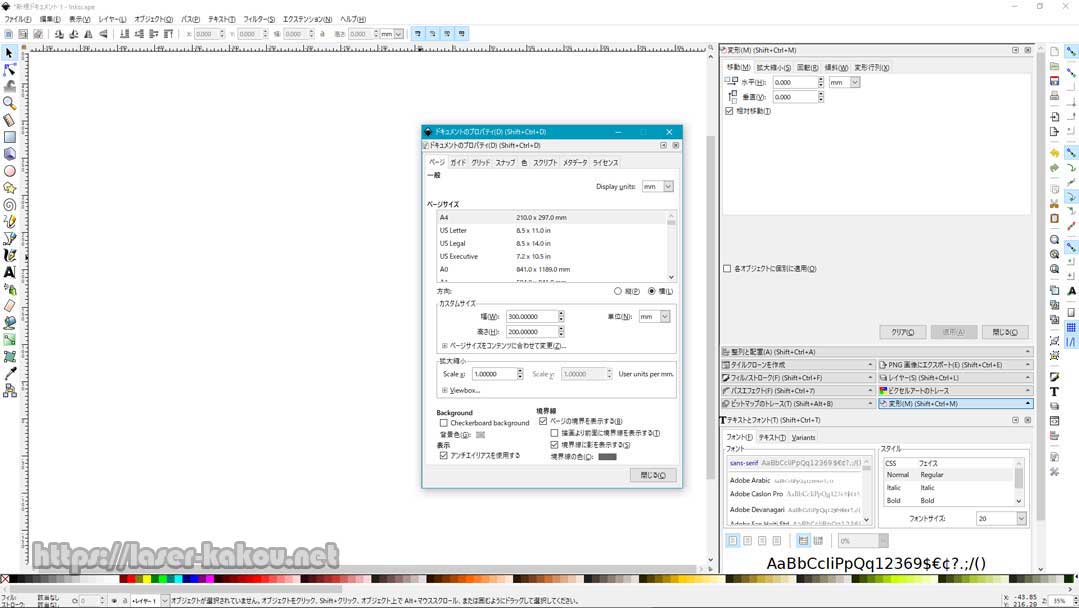
MDF おもちゃ硬貨 Inkscape1
それを名前を付けて保存しておきます。
とりあえずファイル名は、おもちゃのお金とでもしておきます。
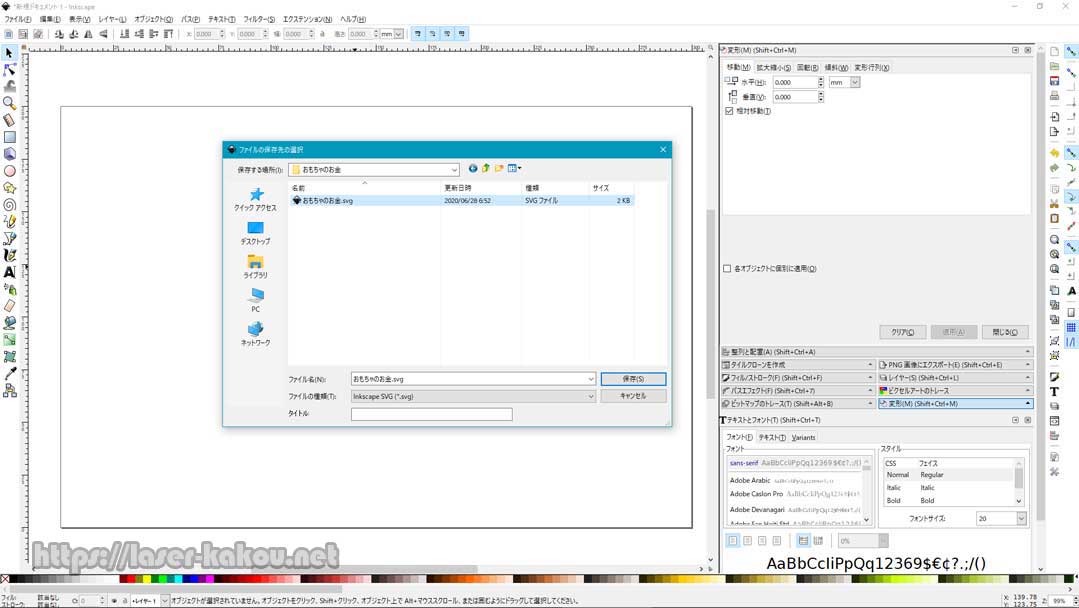
MDF おもちゃ硬貨 Inkscape2
硬貨の外側のカットするラインを作ります。
あまり小さくすると、下の子が誤飲してしまう危険性がある為、35㎜くらいの円にします。
カットデータなのでフィルの塗りは無しの、R:255、G:0、B:0、A:255の赤色で、ストロークのスタイルは0.1㎜の太さにして、レーザーの切りしろの0.2㎜を足した35.2㎜の円を描きます。
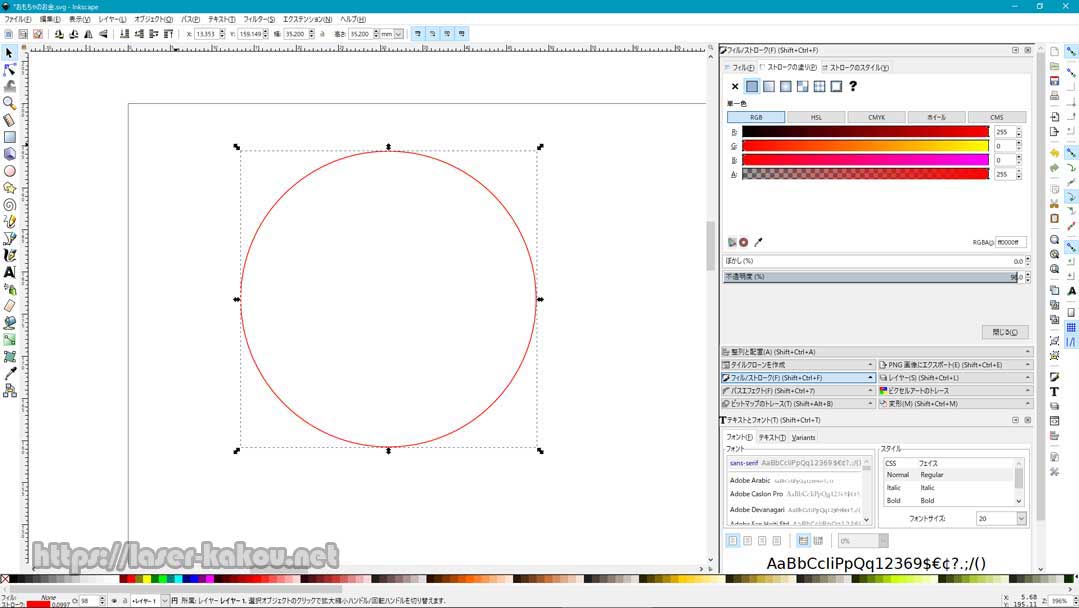
MDF おもちゃ硬貨 Inkscape3
まずは1円からなので、1の数字を中心に入れます。
彫刻するので、フィルの塗りはR:0、G:0、B:0、A:255の完全な黒色で、ストロークの塗りは無しにします。
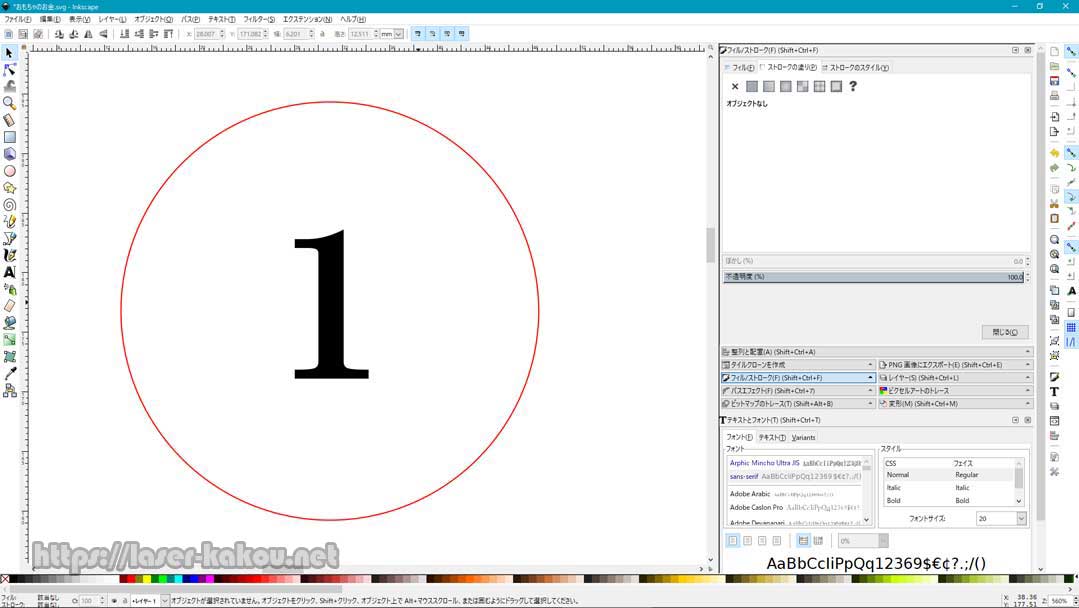
MDF おもちゃ硬貨 Inkscape4
数字だけでは寂しいので、円の模様を入れておきます。
これも彫刻なので、フィルの塗りはR:0、G:0、B:0、A:255の完全な黒色で、ストロークの塗りは無しの、線の太さは0.5㎜で、円の大きさは30㎜にしておきます。
これは適当で良いでしょう。
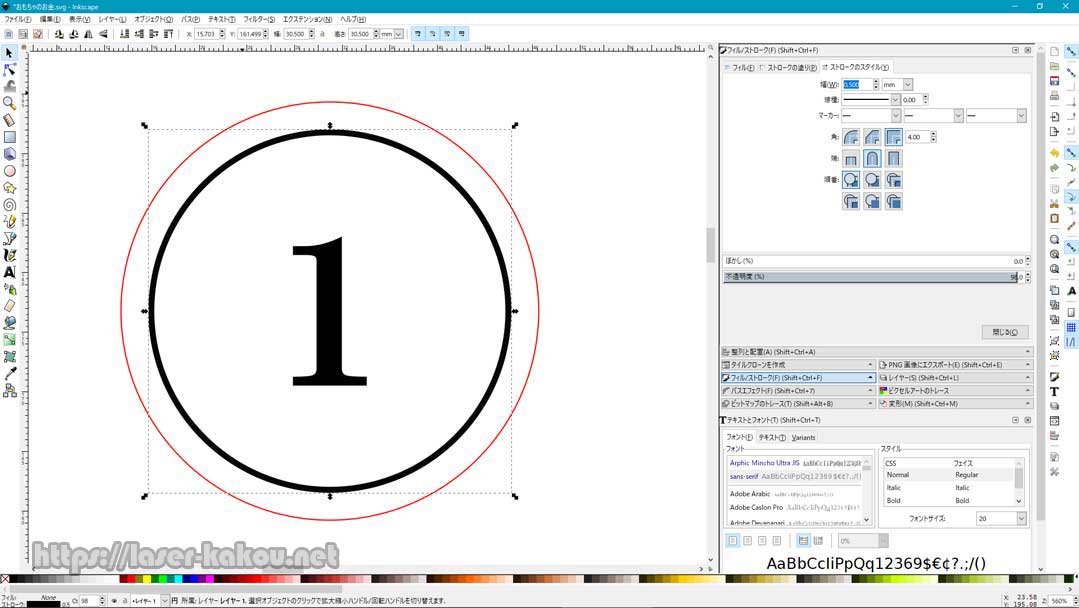
MDF おもちゃ硬貨 Inkscape5
1円ができたらコピーして5円を作ります。
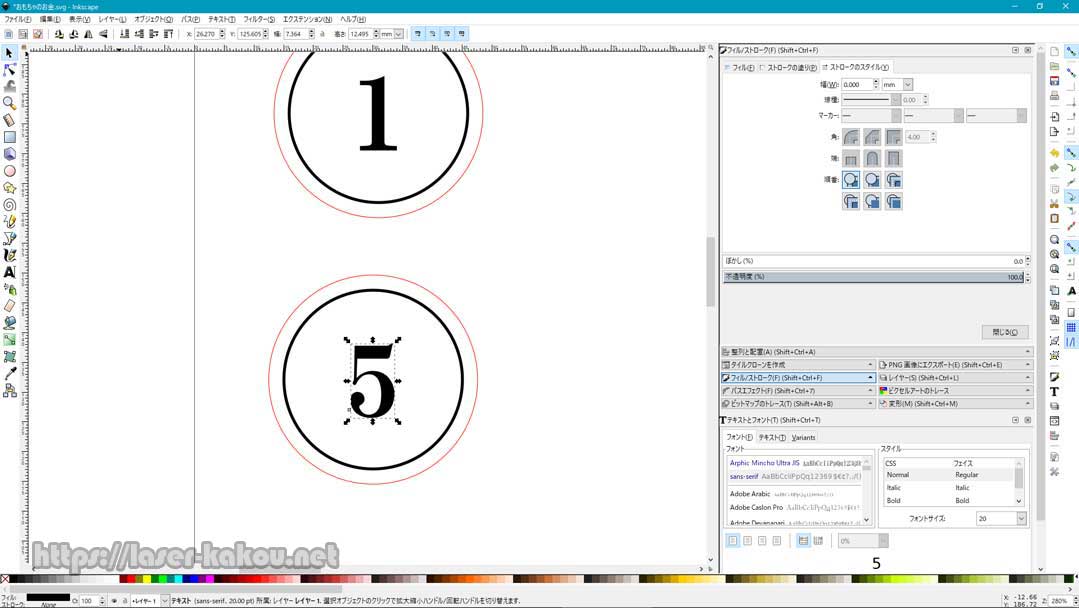
MDF おもちゃ硬貨 Inkscape6
同じくコピーして10円を作ります。
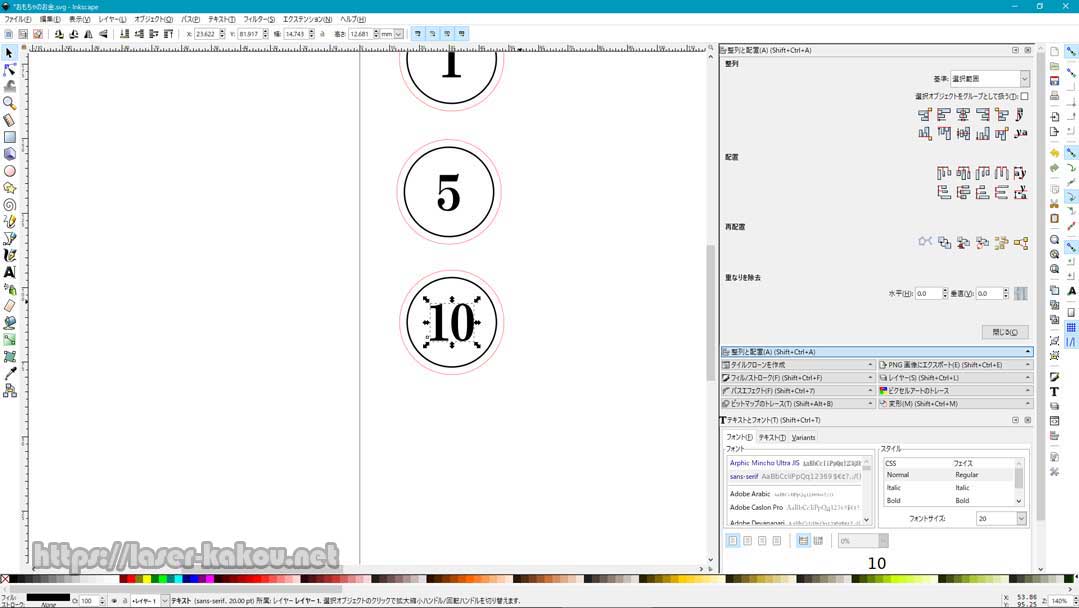
MDF おもちゃ硬貨 Inkscape7
更に50円、100円、500円を作ります。
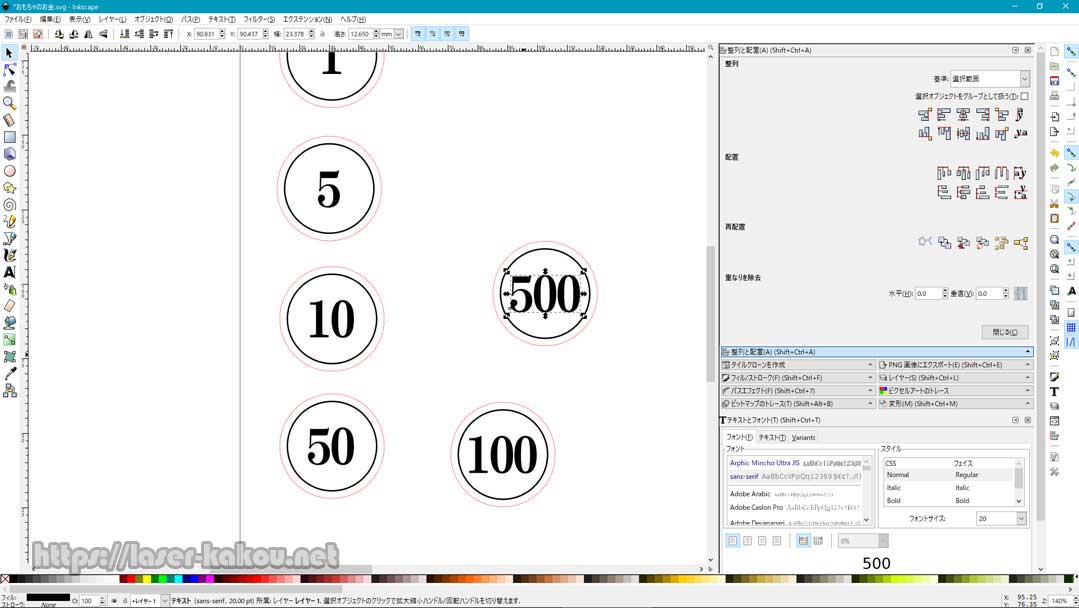
MDF おもちゃ硬貨 Inkscape8
それぞれをグループ化しておきます。
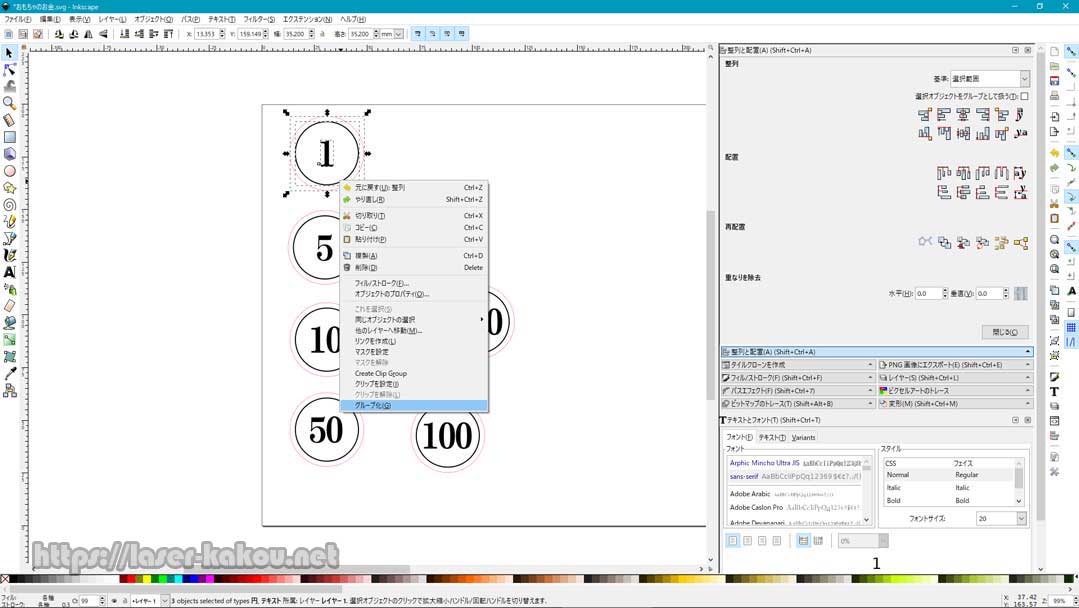
MDF おもちゃ硬貨 Inkscape9
あとはそれぞれの数を適当に増やして、300㎜×200㎜の範囲内に並べて配置します。
少し離さないと、カットした時に出るヤニが隣に付いてしまいます。
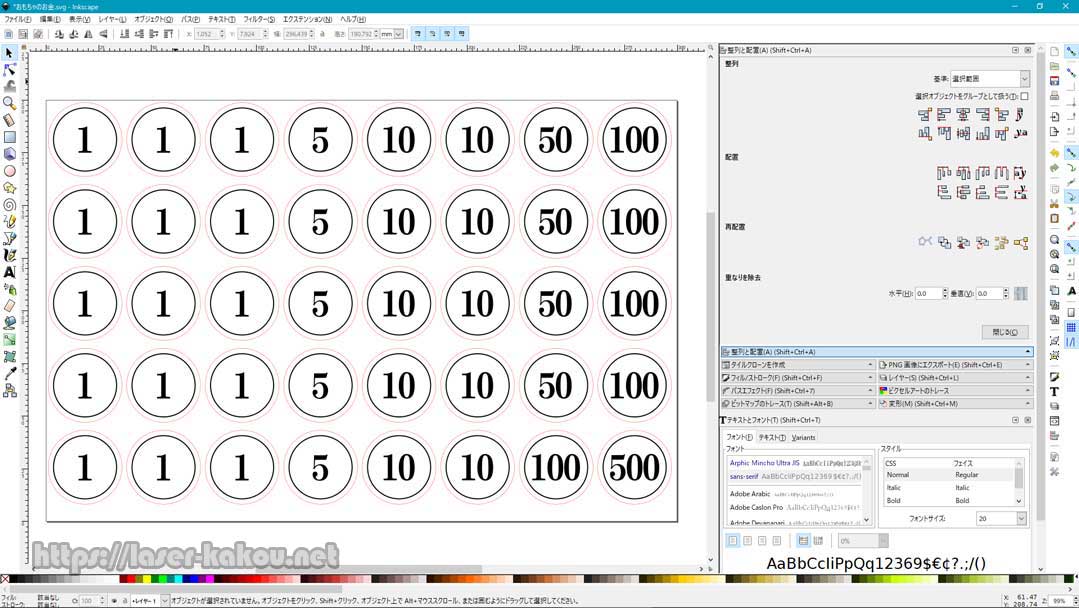
MDF おもちゃ硬貨 Inkscape10
これでデータは完成なのでsvg形式で上書き保存したあと、レーザー加工機のソフトのLaserDRW形式で保存します。
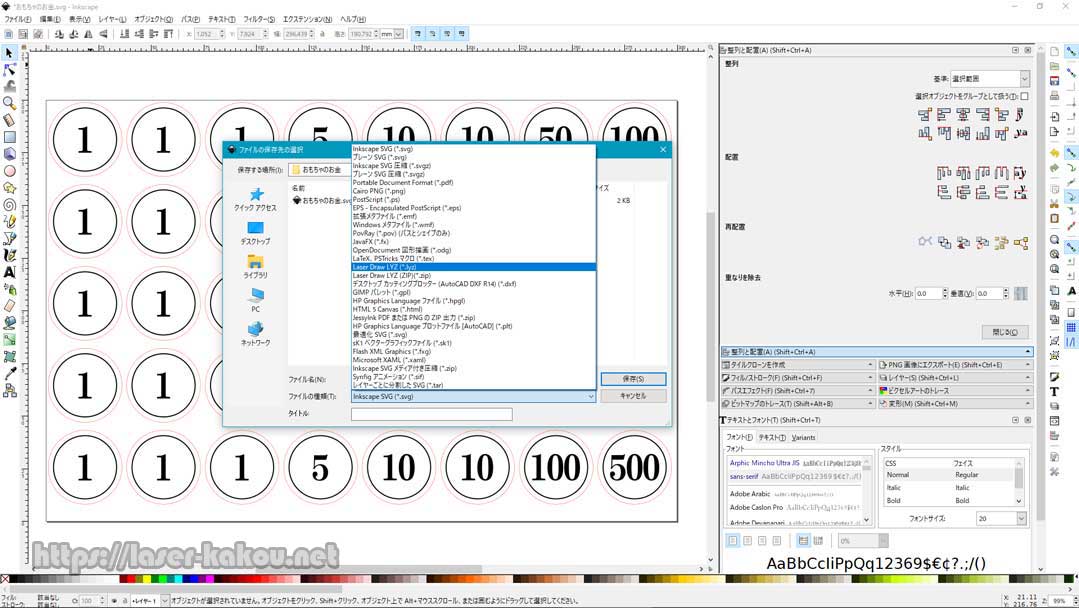
MDF おもちゃ硬貨 Inkscape11
名前を付けて保存でLaser Draw LYZ(*.lyz)を選択し、Vector Cuts(export red lines)をチェックし、OKをクリックします。
これでカットする赤色のラインの部分が保存されました。
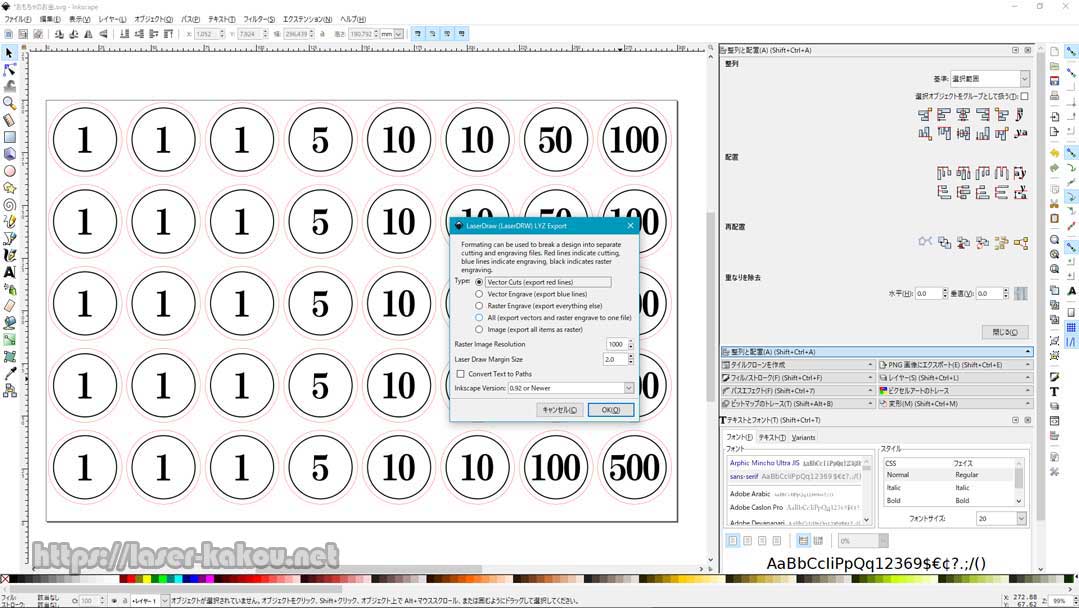
MDF おもちゃ硬貨 Inkscape12
同じように黒色の彫刻部分も保存します。
また名前を付けて保存でLaser Draw LYZ(*.lyz)を選択し、今度はRaster Engrave(export everything else)にチェックを入れてOKをクリックします。
ファイル名はカットデータと判別しやすいように、おもちゃのお金_彫刻とでもしておくと良いでしょう。
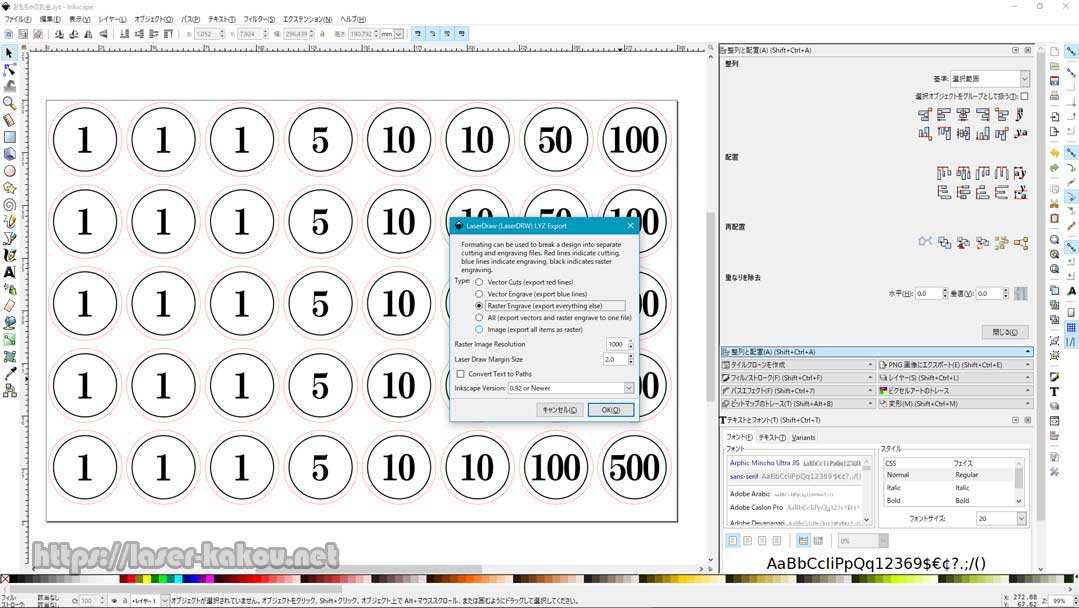
MDF おもちゃ硬貨 Inkscape13
レーザー加工
ここからはレーザー加工機での作業になります。
レーザー加工機の作業テーブルにMDF板をセットします。
300㎜×200㎜より多少大きくカットしてあるので、縦がギリギリです。

MDF おもちゃ硬貨 レーザー加工1
LaserDRWで彫刻のデータを開きます。
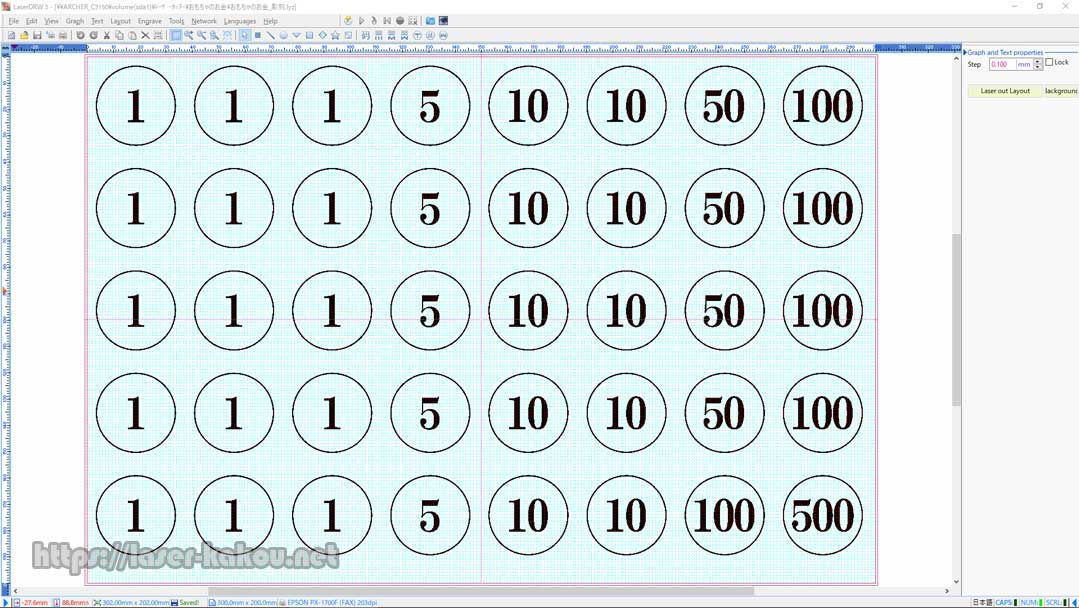
MDF おもちゃ硬貨 LaseDRW1
MDF板ギリギリにはデータを入れてないので、余計なマージンは無くしておきます。
右側のLaser out Layoutをクリックして、Marginが2.00㎜になっているのを0.00㎜にします。
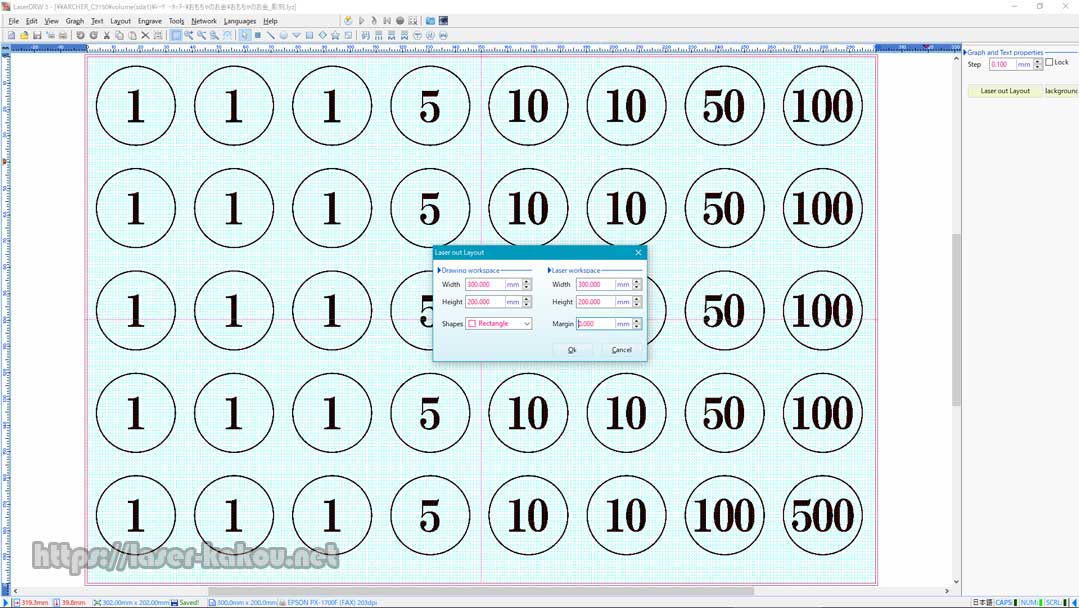
MDF おもちゃ硬貨 LaseDRW2
Engraveボタンをクリックしてパラメーターをセットします。
Rotate:はdo nothingでMirrorのチェックは無し、Style:はEngravingでSunkenチェック有り、Speed:は200mm/sにセットします。
レーザー加工機側は出力を3mAにセットして、冷却水のポンプとエアアシストと換気ファンが回っていることを確認します。
エアアシストと換気ファンは動作していないと、炎が上がったり部屋中が煙だらけになりますし、冷却水が循環していないと最悪の場合はレーザー管が破損しますので注意してください。
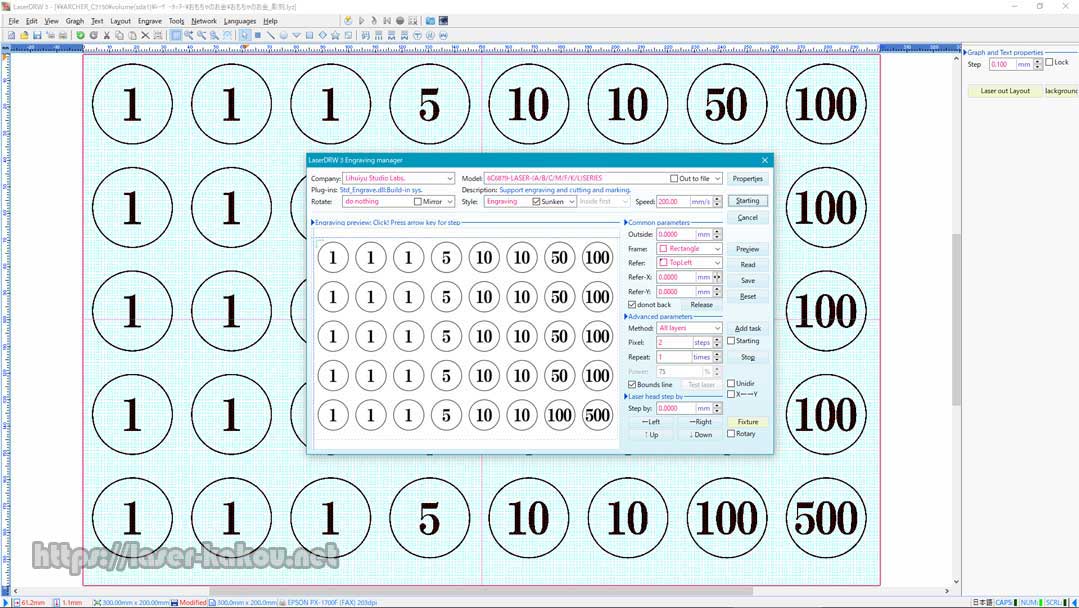
MDF おもちゃ硬貨 LaseDRW3
準備ができたらStartingボタンをクリックして彫刻スタートです。
20分くらいでもまだこのくらいしか彫刻できていないので、もう少し出力を上げて速度を250㎜/sにしておくべきでした。

MDF おもちゃ硬貨 レーザー加工2
何だかんだで、彫刻するのに2時間30分くらいかかりました。

MDF おもちゃ硬貨 レーザー加工3
エアアシストを入れてあるので、彫刻ではヤニも目立たずに綺麗に彫刻できました。

MDF おもちゃ硬貨 レーザー加工4
彫刻ができたのでレーザーカットしていきます。
彫刻したMDF板は絶対に動かさないでください。
LaserDRWでカット用のデータを開きます。
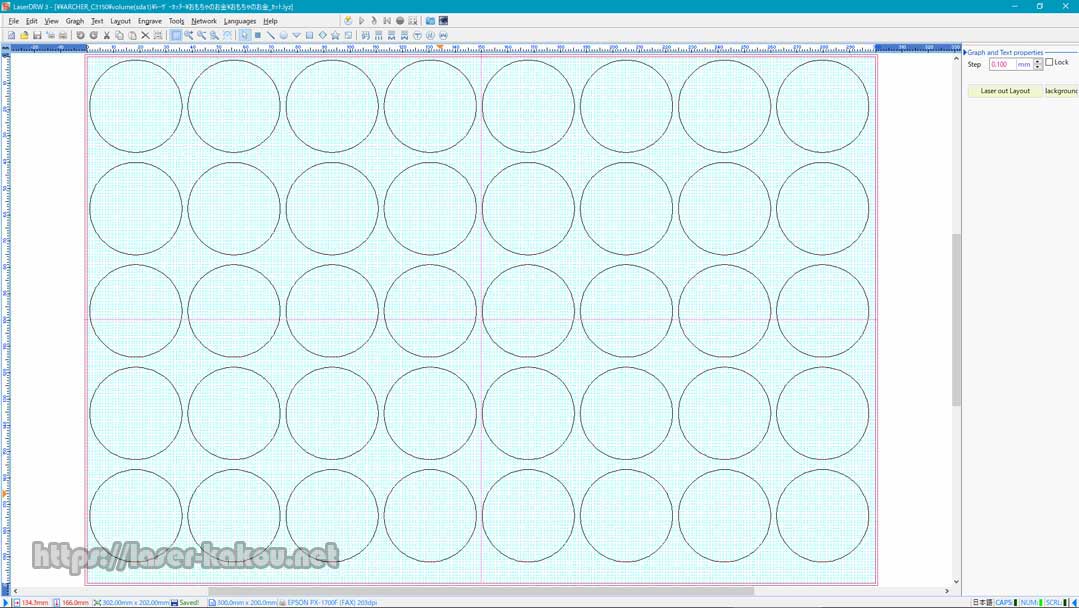
MDF おもちゃ硬貨 LaseDRW4
彫刻データのマージンを無くしてあるので、カットデータも同じようにマージンを無くしておきます。
Laser out Layoutをクリックして、Marginを0.00㎜にします。
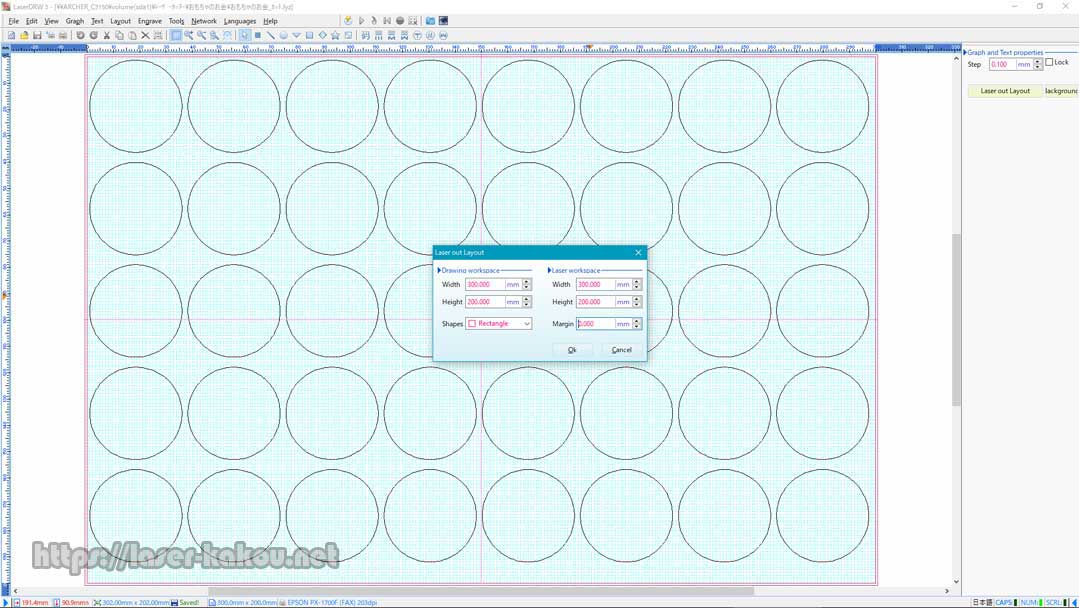
MDF おもちゃ硬貨 LaseDRW5
Engraveをクリックしてカットするパラメーターをセットします。
Rotate:はdo nothingでMirrorのチェックは無し、 Style:はCuttingでNearestのチェック無し、Speed:は5mm/sにセットします。
本体側は出力を5mAにセットし、冷却水のポンプとエアアシストと換気ファンが回っていることを確認します。
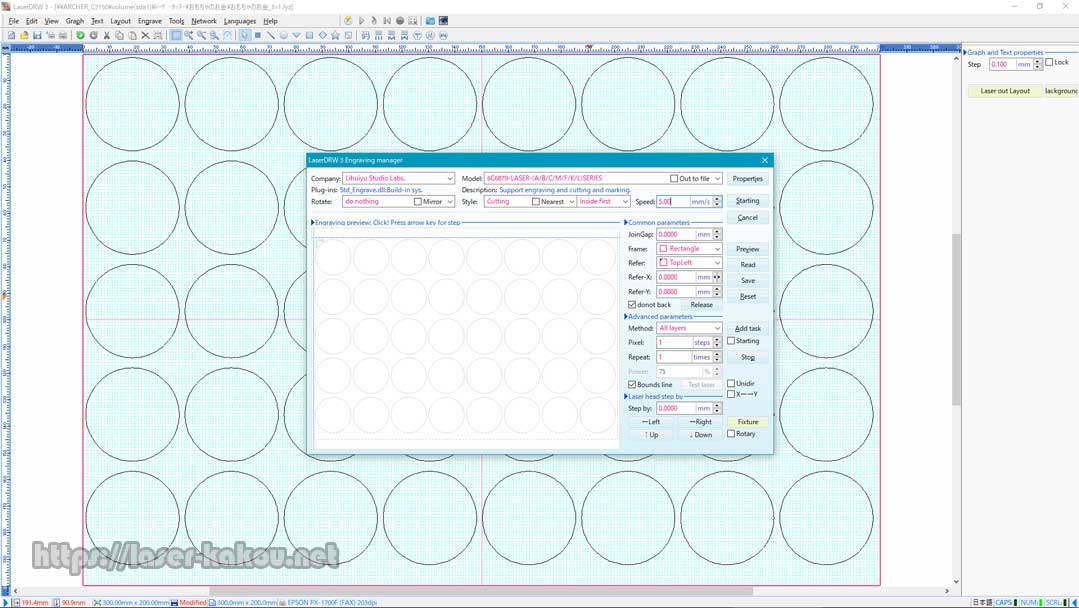
MDF おもちゃ硬貨 LaseDRW6
設定が全てOKなら、Startingをクリックしてカットを開始します。

MDF おもちゃ硬貨 レーザー加工5
カットは20分くらいで完了しました。
MDF板を浮かせてあるので、カットされると下に落ちます。

MDF おもちゃ硬貨 レーザー加工6
MDFは細かな木を接着剤で固めたものなので、木の繊維などによっては部分的にカットしきれない場合があるようですが、

MDF おもちゃ硬貨 レーザー加工7
かなり小さな繊維が部分的に焼き切れていないだけなので、軽く指で押せば離れてくれます。

MDF おもちゃ硬貨 レーザー加工8
MDFをカットすると必ず焦げとヤニが発生してしまいますが、マスキングテープをカットする部分に貼ることでヤニは防ぐことができます。
気を付けないといけないのは、マスキングテープを貼る時に、なるべく重ねず、尚且つ隙間の無いように貼らないといけない事です。
重なった部分はレーザーの焼け具合が変わってしまいムラになってしまいます。
焦げは紙やすりをかけるしか方法がありません。
今回は面積が大きいのでマスキングテープは貼りませんでした。

MDF おもちゃ硬貨 レーザー加工9
裏側にはほとんどヤニは発生しないので、マスキングテープを貼る必要はありません。

MDF おもちゃ硬貨 レーザー加工10
ヤニは多少はアルコールで落とすことができます。

MDF おもちゃ硬貨 アルコール1
無水エタノールが良いのですが、元々割高なうえ、新型コロナウイルスの影響で値段が高騰しているので、燃料用アルコールを使用します。
但し、燃料用アルコールの主成分は有毒なメタノールなので取り扱いには十分注意が必要です。

MDF おもちゃ硬貨 アルコール2
左がアルコールでヤニを拭き取ったもので、右がヤニを取っていないものです。
色はあまり取れませんが、ベタベタしているのは無くなります。
カット面の焦げは紙やすりで取れますが、彫刻面に紙やすりをかけると彫刻した溝に粉が入って取るのが大変です。

MDF おもちゃ硬貨 レーザー加工11
AliExpressなら送料を入れても5万円台くらいから、当ホームページで使用しているレベルの40WのCO2レーザーカッターが購入できますよ!
 AliExpress.com Product - Free duty for EU laser cutter CO2 Laser Engraving Cutting Machine USB PORT 220V/110V 40W
AliExpress.com Product - Free duty for EU laser cutter CO2 Laser Engraving Cutting Machine USB PORT 220V/110V 40Wまとめ
300㎜×200㎜の範囲にレーザー彫刻を施すととても時間がかかるので、文字の輪郭をマーキングしたほうが良かったかもしれません。
MDFはカットすると煙がかなり出るので、フィルターの詰まりなどがないか確認しておかないと、部屋中煙だらけになります。(実際なりました。)
ヤニも出るので、小さなものをカットする場合はマスキングテープを貼っておくと綺麗にできます。



コメント
はじめまして、中華レーザーでおそらく同じソフトで作成しているのですが
カットデータと彫刻データの位置がずれて困っています。
宜しければ、彫刻→カットへの作業の際のパラメーター設定を確認させて欲しいのですが。。。
何となくですが大きな〇カット線 と 小さな〇彫刻線があったとすれば右上で全て寄って作業している感じです。わかりにくい説明ですがお分かりでしたらアドバイス頂けたらと思います。
ソフトはInkscape+Laser Drawですか?
CorelLASERではありませんか?
私も最初はCorelDRAWとCorelLASERで使用していましたが、どうしても彫刻とカットがズレてしまうのであれこれ試した結果、最終的にInkscape+Laser Drawにたどり着きました。
Inkscape+Laser Drawだとカットと彫刻の線の色だけ気を付ければInkscapeで作ったデータの位置のままで彫刻とカットが出来るので、パラメーターは特別な設定をしなくてもズレる事は無いかと思います。